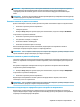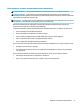User Guide - Windows 7
ЗАБЕЛЕЖКА: За най-добри резултати, особено ако сте избрали опцията „Разширение“,
увеличете разделителната способност на екрана на външното устройство, както следва. Изберете
Старт > Контролен панел > Облик и персонализиране. В Дисплей изберете Настройване на
разделителната способност.
Откриване и свързване на кабелни дисплеи чрез MultiStream Transport
MultiStream Transport (MST) ви позволява да свързвате множество кабелни устройства с дисплей към
компютъра чрез свързване към VGA или DisplayPort портове на компютъра, както и към VGA или
DisplayPort портове на концентратор или външна станция за скачване. Можете да ги свържете по
няколко начина в зависимост от вида на графичния контролер
, инсталиран на компютъра, и дали
компютърът включва вграден концентратор, или не. Отидете в „Диспечер на устройствата“, за да
разберете какъв хардуер е инсталиран на компютъра.
▲
Изберете Старт > Контролен панел > Система и защита > Система > Диспечер на устройства, за
да видите списък с всички устройства, инсталирани на вашия компютър.
Свързване на дисплеи към компютри с AMD (с допълнителен концентратор)
ЗАБЕЛЕЖКА: С графичен контролер на AMD и допълнителен концентратор можете да свържете до 3
външни устройства с дисплей.
За да конфигурирате няколко устройства с дисплей, изпълнете следните стъпки:
1. Свържете външен концентратор (закупува се отделно) към DisplayPort порта на компютъра чрез
DP към DP кабел (закупува се отделно). Уверете се, че адаптерът за захранване на концентратора
е свързан към променливотоково захранване.
2. Свържете външните устройства с дисплей към VGA портовете или DisplayPort портовете на
концентратора.
3. За да видите всички свързани устройства с дисплей, изберете Старт > Контролен панел > Система
и защита > Система > Диспечер на устройствата. Ако не виждате всички свои свързани дисплеи,
се уверете, че всеки е свързан към правилния порт на концентратора.
ЗАБЕЛЕЖКА: Изборът на няколко дисплея включва Дублиране, което създава огледален образ
на екрана на компютъра върху всички разрешени устройства с дисплей, или Разширяване, което
разпростира екрана на компютъра върху всички разрешени устройства с дисплей.
Откриване и свързване към безжични дисплеи, съвместими с Miracast (само
при някои продукти)
ЗАБЕЛЕЖКА: За да разберете какъв тип дисплей имате (съвместим с Miracast или Intel WiDi),
направете справка с документацията, предоставена с телевизора или допълнителния дисплей.
За да откриете и да се свържете към безжични дисплеи, съвместими с Miracast, без да напускате
настоящите приложения, следвайте стъпките по-долу.
За да отворите Miracast:
▲
Изберете Старт > Контролен панел > Облик и персонализиране > Дисплей > Свързване към
външен дисплей.
Използване на видео 31